Voici comment activer la boîte de dialogue des cookies sur votre site web
Publié: 23.11.2020Vous pouvez activer gratuitement la boîte de dialogue des cookies sur votre site web après la mise à jour du logiciel le mercredi 25 novembre 2020.
Grâce à cette boîte de dialogue, l'utilisateur final du site web peut influencer ses paramètres de confidentialité en choisissant les moniteurs qu'il souhaite que le site télécharge sur l'ordinateur de l'utilisateur.
Vous pouvez commencer à utiliser la boîte de dialogue des cookies à partir de la page des paramètres du moteur de recherche où sont rassemblés tous les paramètres généraux du moteur de recherche du site. Vous pouvez accéder à cette page en choisissant Paramètres dans le menu principal et en cliquant ensuite sur Paramètres moteurs de recherche (ou seo_settings).
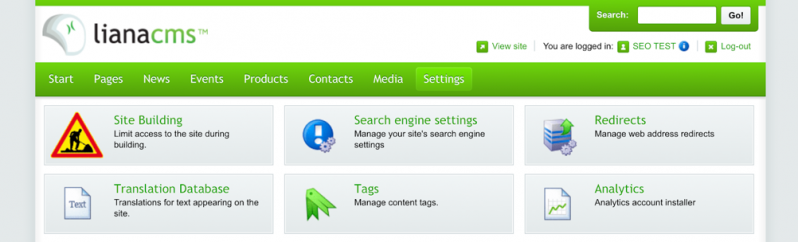
Choisissez l'onglet Analyse et suivi dans la page Paramètres moteur de recherche.
La section Scripts de suivi se trouve en premier sur la page avec des champs pour l'intégration de codes de suivi généraux. Si ces champs contiennent des codes d'intégration, ils seront chargés chaque fois qu'un utilisateur entre sur le site. (A l'exception des implémentations personnalisées dans lesquelles la gestion des cookies est intégrée).
![]()
Une nouvelle section sous les champs de script de suivi appelée Suivi du consentement des cookies a été ajoutée.
Vous pouvez activer le consentement des cookies de suivi en cochant la case dans Afficher l'avis de suivi des cookies et demander le consentement et en cliquant sur Enregistrer en bas.
Veuillez noter que si le champ de script est complètement vide, la boîte de dialogue des cookies ne sera pas affichée sur le site.
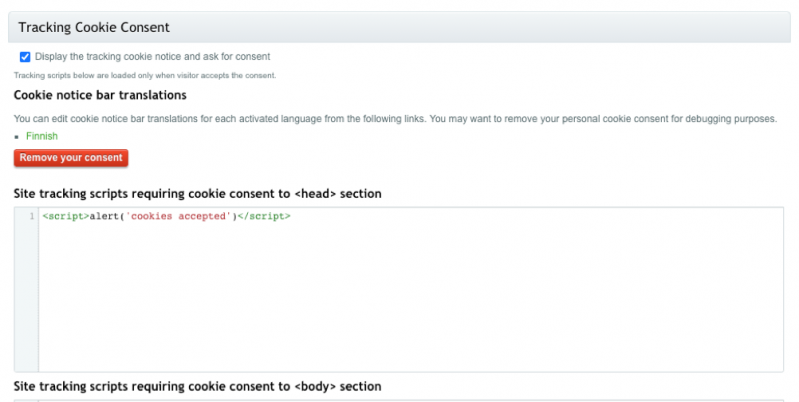
Vous pouvez désormais ajouter ou déplacer du champ ci-dessus à la section <head> du premier champ les scripts de suivi tiers qui sont téléchargés sur l'ordinateur de l'utilisateur après que celui-ci ait donné son consentement.
Si l'utilisateur ne donne pas son accord pour tous les cookies, ces scripts ne seront pas téléchargés.
Enregistrez les modifications que vous avez apportées.
Sur le site, l'utilisateur verra cette boîte de dialogue par défaut après les modifications que vous avez apportées :

You can edit the texts in the pop-up window by clicking on the translation text and editing the texts on the page that opens.
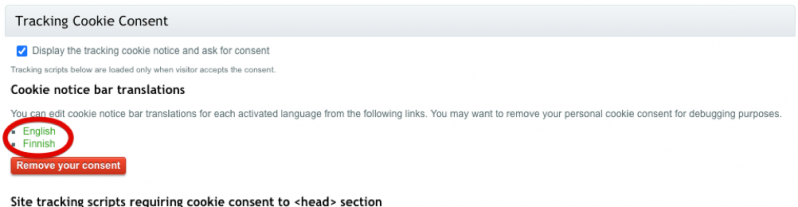
Le bouton Supprimer le consentement aux cookies supprime le consentement aux cookies pour cet utilisateur particulier. Pour tester le fonctionnement des cookies, supprimez tout d'abord les consentements aux cookies que vous avez pu donner précédemment.
Veuillez noter que cette page ainsi que le paramétrage sont spécifiques à la langue, donc si vous activez la gestion des cookies dans la version anglaise, par exemple, elle doit également être activée séparément dans l'autre version linguistique. La façon la plus simple de l'activer est de changer la langue en haut du site.
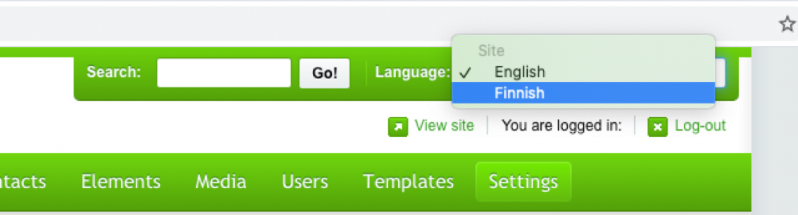
Classification plus élaborée des cookies et dialogues personnalisés sur les cookies
Si vous souhaitez classer les cookies de différents niveaux de manière plus précise que le niveau de base, par exemple en cookies essentiels, fonctionnels et de réseaux sociaux, cela peut également être fait avec la fonctionnalité avancée de la bannière de consentement de LianaCMS. Cette fonctionnalité comprend l'implémentation par le biais de Google Tag Manager, et la gestion des cookies est alors traitée dans Google Tag Manager. En outre, dans cette implémentation, une boîte de dialogue personnalisée pour les cookies sur la page d'accueil et une vue de gestion séparée pour les différents niveaux de cookies sont construites. Si vous êtes intéressé par une implémentation de cookies personnalisés, notre équipe est heureuse de vous en dire plus !






